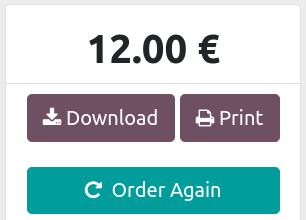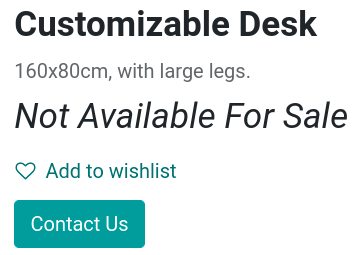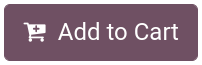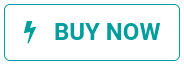Thêm vào giỏ hàng¶
Nút Thêm vào giỏ hàng có thể được tùy chỉnh theo nhiều cách. Bạn có thể:
Chọn trang mà khách hàng sẽ đến sau khi nhấn vào nút 'Thêm vào giỏ hàng';
Ẩn nút 'Thêm vào giỏ hàng' để ngăn chặn việc bán hàng;
Thêm một nút 'Mua Ngay' để bỏ qua bước giỏ hàng và dẫn khách hàng trực tiếp đến trang thanh toán;
Tạo thêm các nút 'Thêm vào giỏ hàng / Mua ngay';
Thêm một nút 'Đặt hàng lại' vào cổng thông tin khách hàng.
Xem thêm
thanh toán
Tùy chỉnh hành động 'Thêm vào giỏ hàng'¶
Khi khách hàng nhấp vào nút Add to Cart, sản phẩm sẽ được thêm vào giỏ hàng của họ, và khách hàng vẫn mặc định ở trang sản phẩm. Tuy nhiên, khách hàng có thể chuyển hướng ngay lập tức đến giỏ hàng của họ, hoặc được cho lựa chọn thông qua hộp thoại dialog box.
Để thay đổi hành vi mặc định, đi đến . Dưới phần Shop - Checkout Process, tìm Add to Cart và chọn một trong các tùy chọn.
Ghi chú
Nếu một sản phẩm có sản phẩm tùy chọn, hộp thoại dialog box sẽ luôn xuất hiện.
Xem thêm
Sắp xếp lại từ cổng thông tin¶
Khách hàng có khả năng đặt hàng lại các mặt hàng từ đơn đặt hàng trước đó trên cổng thông tin khách hàng. Để làm điều này, đi đến và kích hoạt Đặt hàng lại từ cổng thông tin. Khách hàng có thể tìm thấy nút Đặt hàng lại trên đơn đặt hàng từ cổng thông tin khách hàng.